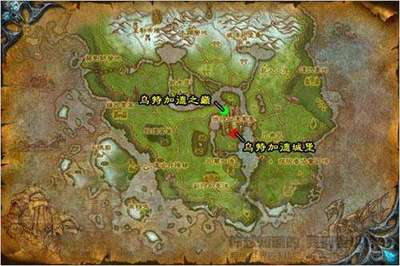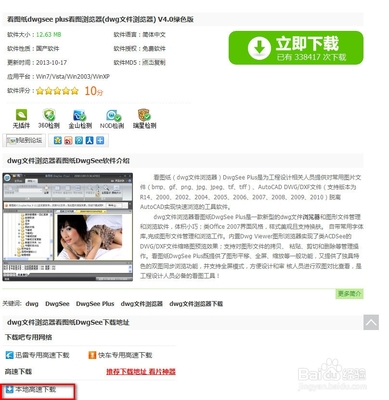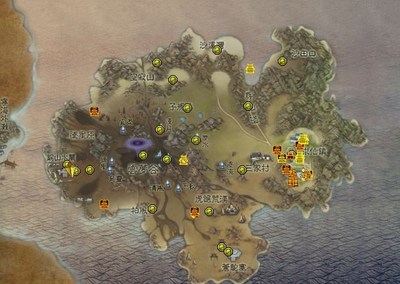降噪或杂音处理是至关重要的一步,做的好有利于下面进一步美化你的声音,做不好就会导致声音失真,彻底破坏原声。单单这一步就足以独辟篇幅来专门讲解,大家清楚这一点就行了。
录音软件cooledit2.1 怎么去噪声以及杂音――工具/原料cooledit2.1录音软件一款
录音软件cooledit2.1 怎么去噪声以及杂音――方法/步骤录音软件cooledit2.1 怎么去噪声以及杂音 1、
点击左下方的波形水平放大按钮(带 + 号的两个分别为水平放大和垂直放大)放大波形,以找出一段适合用来作噪声采样波形。
录音软件cooledit2.1 怎么去噪声以及杂音 2、
点鼠标左键拖动,直至高亮区完全覆盖你所选的那一段波形
录音软件cooledit2.1 怎么去噪声以及杂音 3、
右单击高亮区选 “ 复制为新的 ” ,将此段波形抽离出来。
录音软件cooledit2.1 怎么去噪声以及杂音 4、
打开“效果--噪声消除--降噪器”准备进行噪声采样
录音软件cooledit2.1 怎么去噪声以及杂音_录音软件cooledit
录音软件cooledit2.1 怎么去噪声以及杂音 5、
降噪器中的参数按默认数值即可,随便更动,有可能会导致降噪后的人声产生较大失真
录音软件cooledit2.1 怎么去噪声以及杂音 6、
保存采样结果

录音软件cooledit2.1 怎么去噪声以及杂音 7、
关闭降噪器及这段波形(不需保存)
录音软件cooledit2.1 怎么去噪声以及杂音 8、
回到处于波形
 爱华网
爱华网